InDesign进入效果预览模式的教程
时间:2024-02-27 13:24:45作者:极光下载站人气:969
indesign作为平面四大软件之一,是专业排版领域的设计软件,主要用于各种印刷品的排版编辑,气质强大且实用的功能,可以帮助用户制作出杂志、报纸、册页、传单、书籍和电子出版物等不同类型的出版物,因此InDesign软件吸引了不少的用户前来下载使用,当用户在使用InDesign软件时,在进行创作的过程中,用户想要查看设置出来的整体效果,这时用户应该怎么进入效果预览模式呢,其实操作的过程是很简单的,用户直接在工具栏中点击正常选项,接着在弹出来的选项卡中,用户选择预览选项即可解决问题,那么接下来就让小编来向大家分享一下InDesign进入效果预览模式的方法教程吧,希望用户能够从中获取到有用的经验。
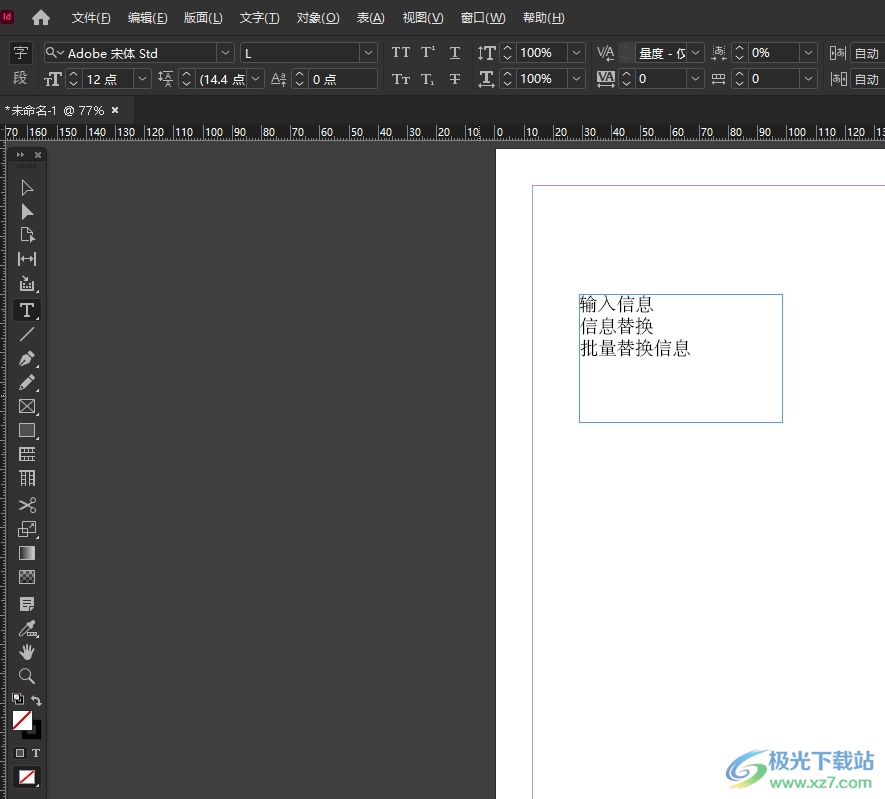
方法步骤
1.用户在电脑上打开InDesign软件,并来到文档文件的编辑页面上来进行设置
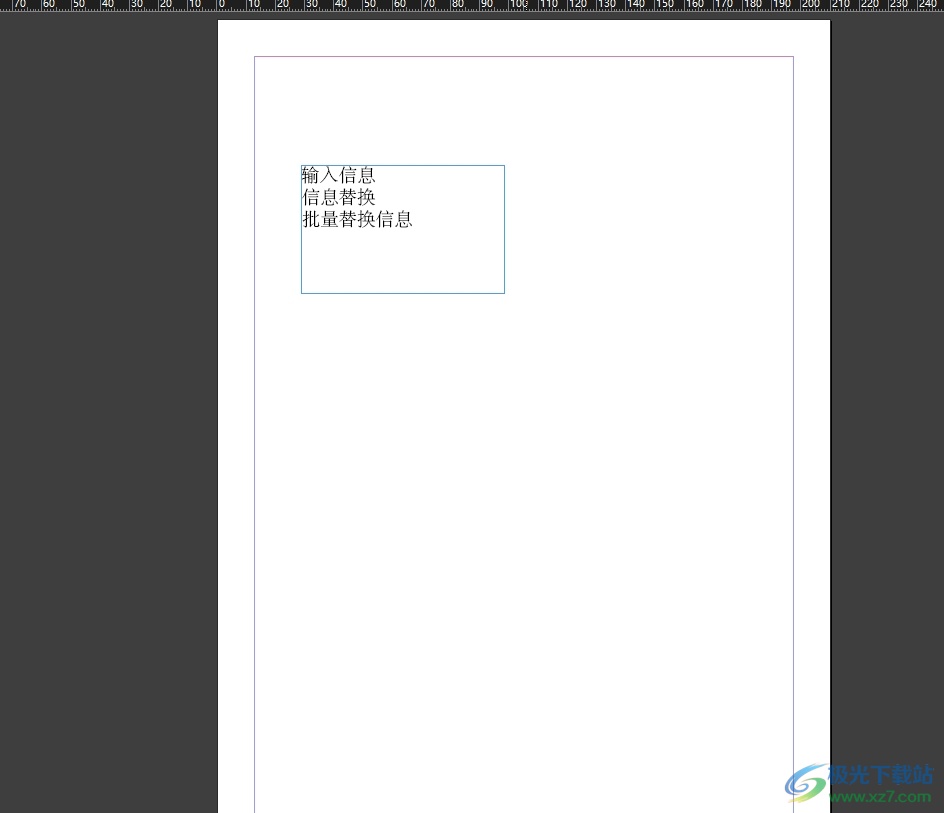
2.接着用户在左侧的工具栏中找到正常图标,并用鼠标右键点击弹出选项卡
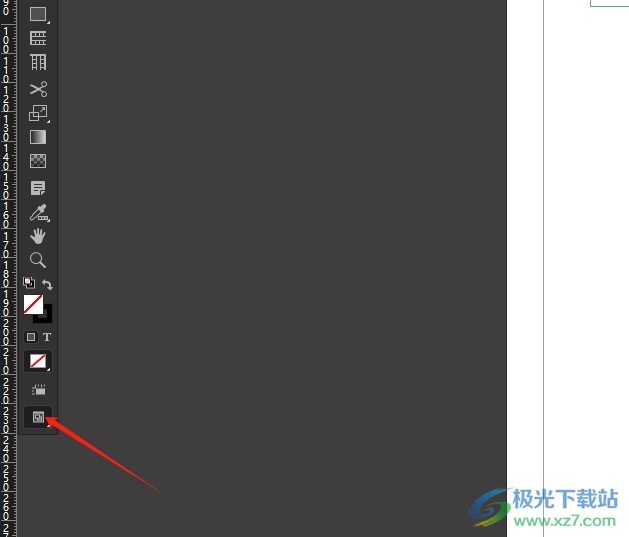
3.这时用户在弹出来的选项卡中,找到并勾选预览选项即可解决问题
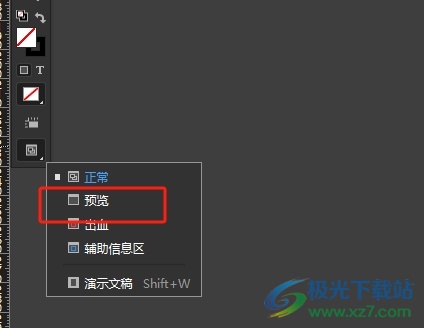
4.完成上述操作后,用户就可以看到当前页面进入效果预览模式,用户可以查看设置的整体效果了
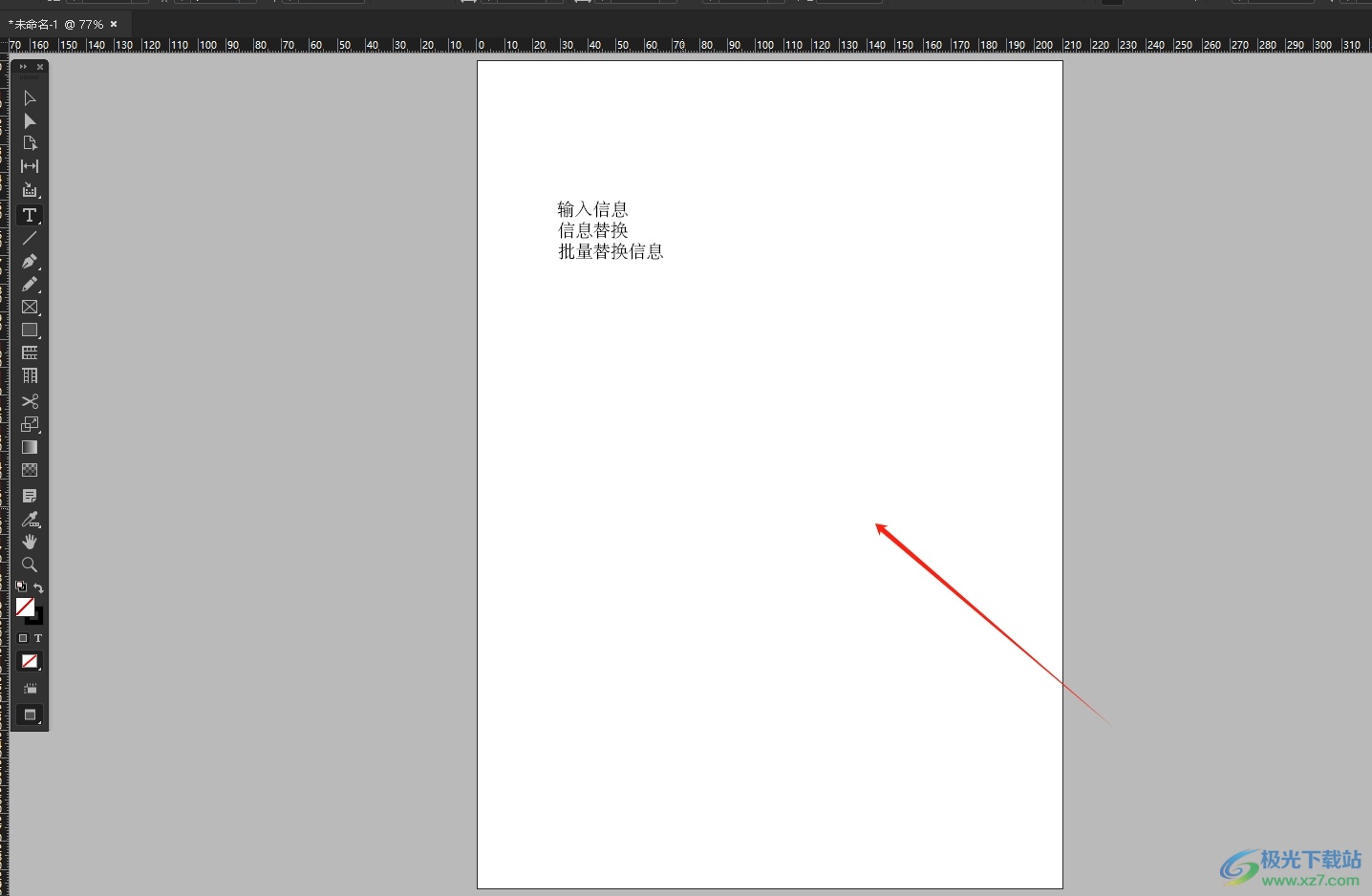
以上就是小编对用户提出问题整理出来的方法步骤,用户从中知道了大致的操作过程为点击正常-预览-进入效果预览模式这几步,方法简单易懂,因此有遇到同样问题的用户就可以跟着小编的教程操作试试看,一定可以成功进入效果预览模式的。

大小:1.18 GB版本:v18.2.1.455 环境:WinXP, Win7, Win8, Win10, WinAll
- 进入下载
相关推荐
相关下载
热门阅览
- 1百度网盘分享密码暴力破解方法,怎么破解百度网盘加密链接
- 2keyshot6破解安装步骤-keyshot6破解安装教程
- 3apktool手机版使用教程-apktool使用方法
- 4mac版steam怎么设置中文 steam mac版设置中文教程
- 5抖音推荐怎么设置页面?抖音推荐界面重新设置教程
- 6电脑怎么开启VT 如何开启VT的详细教程!
- 7掌上英雄联盟怎么注销账号?掌上英雄联盟怎么退出登录
- 8rar文件怎么打开?如何打开rar格式文件
- 9掌上wegame怎么查别人战绩?掌上wegame怎么看别人英雄联盟战绩
- 10qq邮箱格式怎么写?qq邮箱格式是什么样的以及注册英文邮箱的方法
- 11怎么安装会声会影x7?会声会影x7安装教程
- 12Word文档中轻松实现两行对齐?word文档两行文字怎么对齐?
网友评论